Python 개발을 쉽게 할 수 있도록 도와주는 개발 통합 환경 IDE(Integrated Development Environment)인 PyCharm을 설치하도록 하겠다.
PyCharm 설치
https://www.jetbrains.com/pycharm/
PyCharm: the Python IDE for Professional Developers by JetBrains
The Python & Django IDE with intelligent code completion, on-the-fly error checking, quick-fixes, and much more...
www.jetbrains.com
PyCharm은 공식 홈페이지에서 실치 파일을 받을 수 있다.

PyCharm은 유료 버전인 Professional과 무료 버전인 Community 이 있다.
professional은 free trial 30일을 사용하거나 학생 인증을 받으면 1년간 무료로 사용할 수 있다.
Community는 무료인 대신 기능이 적다.

여기서는 Community 버전으로 진행하겠다.
Download!

다운로드한 파일을 실행하자.

경로는 기본 경로를 사용하거나 원하는 경로로 변경하자.

바탕화면 바로 가기(Create Desktop Shortcut) 추가하거나 py 확장자를 갖는 python 파일을 실행하면 기본 실행 프로그램을 PyCharm으로 연결(Create Associations)하여 작업할 수 있다.
Update context menu는 마우스 오른쪽 버튼을 누르면 PyCharm 관련 메뉴가 나오게 한다.

시작 메뉴 폴더 설정

설치 진행과정

설치 완료되었다. Run PyCharm Community Edition을 체크하고 Finish를 누르면 PyCharm이 실행된다.

정책 동의하고 Continue를 클릭
PyCharm 사용 통계자료를 JetBrains사에게 제공할지 안 보낼지 선택 어떤 걸 선택해도 무방하다.
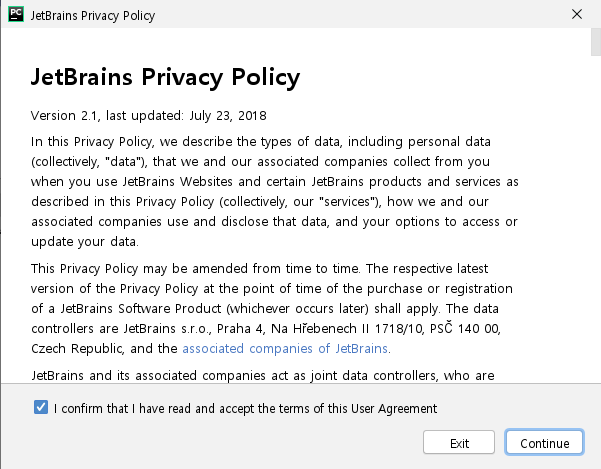
PyCharm UI 테마 설정하자.

Next Featured plugins를 눌러서 제공되는 플러그인을 설치할 수 있다.

Start using PyCharm을 클릭하여 실행하자.
드디어 PyCharm이 실행되었다.
Create New Project를 선택하자.

프로젝트 저장 경로 및 프로젝트명을 설정하자.
Project Interpreter는 시스템에서 기본적으로 설정된 Python을 수정할 수 있다.

기존에 체크된 New environment using에서 Existing Interpreter로 변경하고 오른쪽에 있는 ... 버튼을 클릭해서 Tensorflow 가상 환경이 설치된 경로로 이동 python.exe 파일을 선택하고 Create 버튼을 눌러 프로젝트를 생성하자.


프로젝트명 및 위치 설정 Create 버튼을 클릭하여 새로운 프로젝트를 생성하자.


Python 파일을 생성
생성하 프로젝트 폴더에서 마우스 오른쪽 버튼 -> New -> Python FIle



입출력 테스트

출력시 b가 붙어서 출력이 된다. 이는 인코딩 문제로 출력 코드를 작성할 때 encoding='utf8'을 붙여 주면 문제를 해결할 수 있다.

'AI > DeepLearning' 카테고리의 다른 글
| 회귀 모델 2 101~110 예측하기 (0) | 2020.06.23 |
|---|---|
| 회귀 모델 1 1에서 10까지 예측하기 (0) | 2020.06.23 |
| Your CPU supports instructions that this TensorFlow binary was not compiled to use: AVX2 (0) | 2020.06.02 |
| 텐서플로우 개발 환경 구축 2 (텐서플로우 설치) (0) | 2020.06.01 |
| 텐서플로우 개발 환경 구축 1 (아나콘다 설치) (0) | 2020.05.26 |